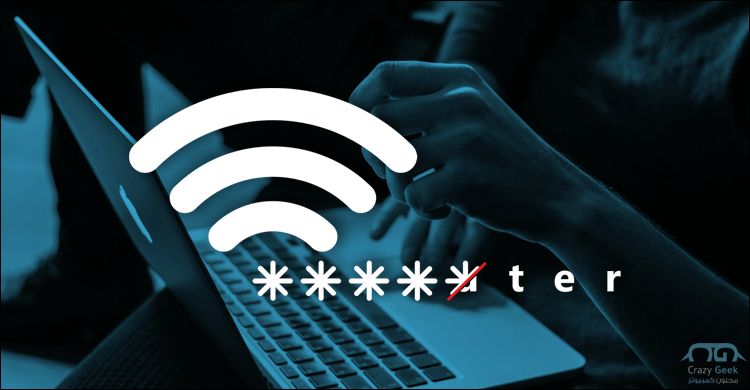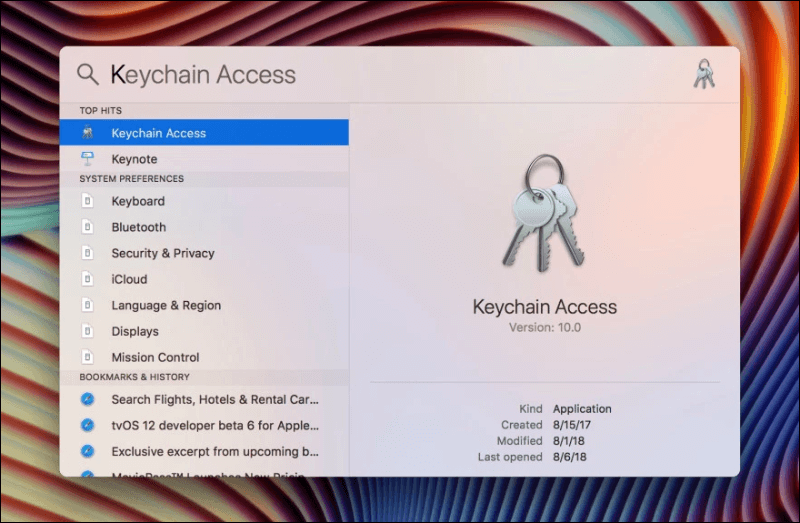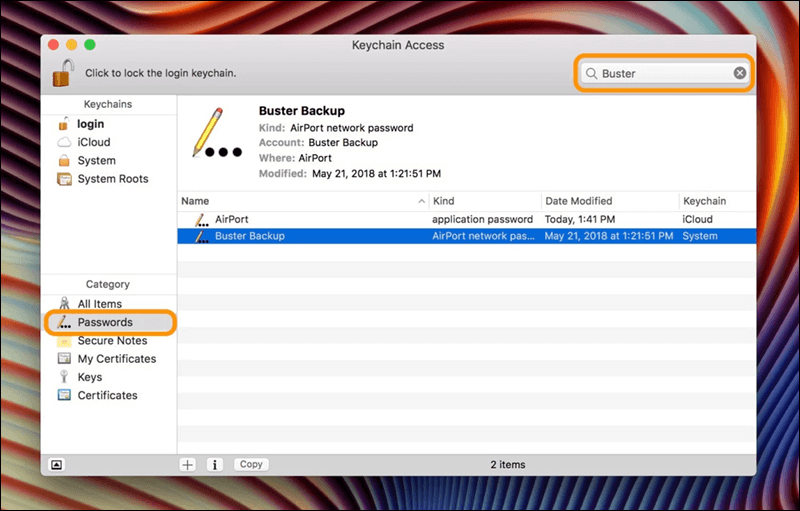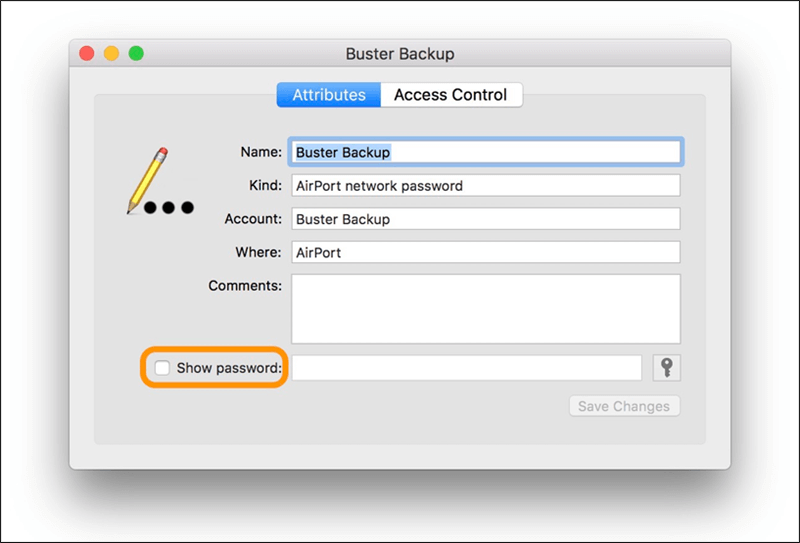معرفة باسورد الواي فاي للماك – طريقة عرض كلمة مرور Wi-Fi المحفوظة في ماك
من المواقف الشائعة التي تحدث أن ينسى أحدهم كلمة سر الإتصال بشبكة الواي فاي فى المنزل أو العمل، نظرًا لأننا لا نقوم بكتابتها بشكل متكرر – بل مرة واحدة للإتصال عبر مختلف الأجهزة الخاصة بنا. لكن ولحسن الحظ، فإن أنظمة التشغيل المختلفة لديها الإمكانية لتخزين باسورد الواي فاي وحفظه. لذلك إذا لم تعد تتذكره بعد، فإليك هنا كيفية معرفة باسورد الواي فاي للماك فى خُطوات بسيطة.
بالنسبة للكثيرين، فإن كلمة سر الواي فاي واحدة من كلمات السر المنبوذة، حيث لا نتذكرها بقدر ما نستطيع بسهولة تذكر كلمة سر حساب الفيسبوك، أو إنستجرام، أو تويتر.. إلى آخره من حسابات التواصل الإجتماعي. والسبب واضح، لأننا لا نستعملها إلا عند الحاجة لتوصيل جهاز آخر جديد بالشبكة سواء فى المنزل أو مكتب العمل، وهذا لا يحدث غالبًا إلا كل فترة طويلة. ربما أيضًا تنساها بسبب خاصية التعبئة التلقائية – Autofill الموجودة في المتصفحات وبعض أنظمة التشغيل، حيث تقوم بكتابة كلمة السر بدلًا عنك عند الطلب.
وبشكل عام، أيًا كان السبب، إذا نسيت باسورد الواي فاي فهناك أكثر من طريقة لتذكره مرة أخرى والاتصال بالشبكة. واحدة من بين هذه الطرق تكون بواسطة نظام تشغيل الجهاز المتصل حاليًا أو الذي كان متصلًا بهذه الشبكة، حيث يتم تلقائيًا حفظ كلمات السر في مكانًا ما داخل النظام. ومن خلال هذا المقال سوف نشرح الطريقة الخاصة بنظام تشغيل macOS من ابل، فإليكم أدناه كيفية معرفة باسورد الواي فاي للماك.
اولًا: ما هي سلسلة المفاتيح – Keychain في نظام ماك ؟
كما أشرنا فى سطور المقدمة السابقة، تقوم أنظمة التشغيل بتخزين كلمات السر في مكانًا ما، ولكن بالنسبة لنظام macOS فهناك تطبيق سلسلة المفاتيح – Keychain والذي بمثابة حاوية مقفلة ومشفرة تُستخدم لتخزين أسماء الحسابات وكلمات السر الخاصة بها بهدف الحد من عدد كلمات السر التي يتعين عليك تذكرها وإداراتها.
فعندما تقوم بتسجيل الدخول إلى موقع على الإنترنت، او خادم شبكة، أو شبكة واي فاي، أو أي عنصر آخر محمي بكلمة سر، يقوم هذا التطبيق بعرض عليك الخيار لتذكر كلمة السر التي أدخلتها وحفظها، فإذا اخترت حفظ سوف يتم تخزين بيانات التسجيل مباشرًة فى سلسلة المفاتيح بحيث لا يتعين عليك تذكرها أو كتابتها في كل مرة. وبما أنك تريد معرفة باسورد الواي فاي للماك لأنك لم تعد تتذكرها، فسوف نلجأ إلى سلسلة المفاتيح هذه لكشف كلمة السر سواء للشبكة المتصل بها حاليًا أو التى كنت متصل بها فى وقت سابق.
ثانيًا: خُطوات معرفة باسورد الواي فاي للماك
ايًا كان إصدار نظام #ماك الذي تستخدمه على جهازك، ينبغي أن تعمل هذه الطريقة بصورة عامة على جميع أجهزة macOS. حيث تبدأ باستخدام أداة البحث Spotlight وذلك إما عن طريق النقر على أيقونة “العدسة المكبرة” من الشريط العلوي، أو بالضغط على مفتاح Command + مفتاح المسافة Space. وفى شريط البحث سوف تكتب “الوصول إلى سلسلة المفاتيح – Keychain Access” لتقوم بفتح تطبيق سلسلة المفاتيح على النظام من خلال نتائج البحث.
فى النافذة التي سوف تظهر أمامك، اضغط على “كلمات السر – Passwords” من القائمة الجانبية اليسرى أسفل قسم “الفئة – Category”. بعد ذلك ينبغي أن ترى على الجانب الأيمن قائمة تشمل جميع كلمات السر لكل شبكة واي فاي قمت بالاتصال بها على هذا الحاسب، بالإضافة إلى كلمات السر المحفوظة للتطبيقات المختلفة المُثبتة على النظام. وبالتالي، قد تجد هذه القائمة طويلة جدًا للعثور على اسم الشبكة التي تريد معرفة كلمة المرور خاصتهاِ. لكن هناك طريقة سهلة، فقط اكتب اسم الشبكة في حقل البحث في الجانب العلوي الأيمن للوصول إليها بشكل أسرع. وبمجرد أن يتم تحديد اسم الشبكة من القائمة، اضغط فوقها مزدوجًا أو اضغط على زر “i” لرؤية المعلومات الخاصة بالشبكة المحددة.
سوف تظهر لك نافذة أخرى منبثقة تحتوي على اسم الشبكة بالكامل ونوعها وأين توجد (المنزل، العمل، المقهى، المطار.. وما إلى ذلك) ولكن دعنا من كل هذه الأشياء، فنحن هنا لغرض محدد وهو معرفة باسورد الواي فاي للماك لذلك سوف تضع علامة [✔] بجوار “اظهار كلمة السر – Show Password” ولكن قبل عرض كلمة سر الشبكة قد تتم مطالبتك بإدخال اسم حساب المسؤول وكلمة المرور الخاصة به حتى يسمح لك بتفعيل هذا الحقل، لذا قم بإدخال البيانات المطلوبة واضغط على زر Allow.
كما هو موضح فى الصورة المرفقة بالأعلى، فإذا قمت بإدخال اسم حساب المسؤول وكلمة السر الخاصة به بشكل صحيح، سوف يظهر لك على الفور باسورد الواي فاي المتصل به فى الوقت الحالي، أو على الأقل الشبكة التى قمت بتحديدها من خلال تطبيق سلسلة المفاتيح. يمكنك ببساطة نسخة ولصقه في أي مكان، أو إعادة كتابته على الجهاز الآخر الذي تحاول توصيله بالإنترنت على نفس الشبكة. لاحظ أنه من خلال حقل Show password أيضًا تستطيع تعديل كلمة مرور الشبكة إذا كانت خاطئة أو قمت بتغييرها من إعدادات الراوتر، فبعد كتابة كلمة السر الصحيحة اضغط على Save Changes لإعادة الاتصال بنفس الشبكة بدون مشاكل.